Si envías un correo electrónico en tu móvil, la aplicación de Outlook tiene unas acciones de deslizamiento que pueden ayudarte a navegar por tu bandeja de entrada mucho más rápido. Aquí te mostramos cómo usarlas en Outlook y cómo cambiarlas si los valores predeterminados no te gustan.
Para deslizar un correo electrónico en la aplicación de Outlook, coloca el dedo en el correo electrónico y muévelo hacia la derecha «deslizar hacia la derecha» o hacia la izquierda «deslizar hacia la izquierda».
De forma predeterminada, deslizar hacia la derecha elimina un correo electrónico. (Lo mueve a la carpeta Elementos eliminados). Y deslizar hacia la izquierda mueve un correo electrónico a tu carpeta Archivo.
Pasos para manejar las acciones de deslizamiento en la aplicación de Outlook
Sin embargo, si deseas cambiar las acciones de deslizamiento predeterminadas, o desactivarlas por completo, debes seguir leyendo. Hay varias acciones de deslizamiento diferentes que puedes elegir en Outlook:
- Eliminar: mueve el correo electrónico a la carpeta Elementos eliminados.
- Archivo: mueve el correo a la carpeta Archivo.
- Marcar como leído: marca el correo electrónico como leído, pero no hace nada más.
- Mover a la carpeta: muestra una lista de las carpetas de tu buzón para que puedas mover el correo electrónico.
- Indicador: agrega un indicador de tareas pendientes al correo electrónico.
- Programación: Oculta el correo electrónico hasta el momento que especifiques.
- Leer y archivar: marca el correo electrónico como leído y luego lo mueve a la carpeta Archivo.
- Ninguno: esto desactiva efectivamente la acción de deslizar.
Puedes aplicar cualquiera de estas acciones a la acción deslizar hacia la izquierda o hacia la derecha, e incluso aplicar la misma acción tanto a la izquierda como a la derecha. Esto es ideal si deslizar no es lo tuyo y deseas cambiar el deslizamiento izquierdo y derecho a «Ninguno».
Para cambiar las acciones de deslizar, toca el icono de menú en la esquina superior izquierda de la aplicación.
En la parte inferior izquierda, toca el engranje de «Configuración».
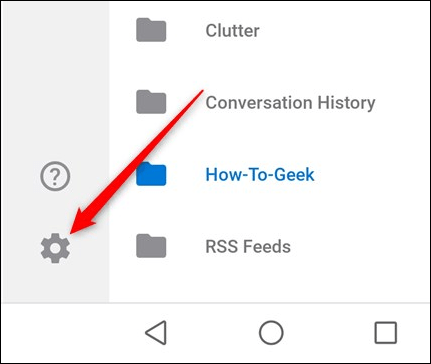
En la sección «Correo» cerca de la parte superior, toca en «Opciones de deslizar».
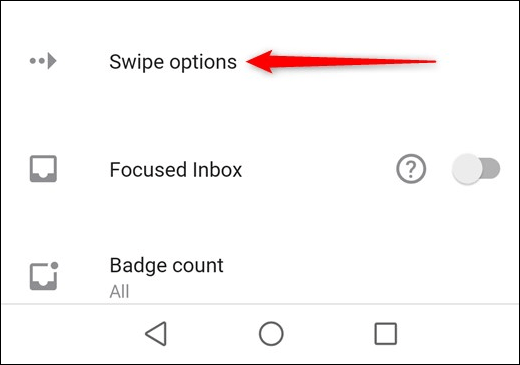
Esto muestra las acciones de deslizamiento actuales. Vamos a cambiar la acción «Deslizar hacia la derecha» tocando la gran opción «CAMBIAR» en el lado derecho.
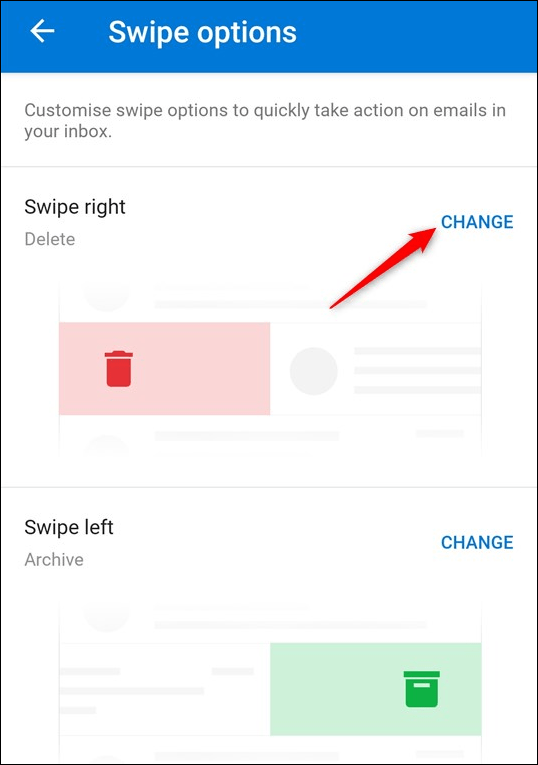
Ya puedes proceder a cambiar las opciones
Esto muestra las opciones de deslizar. En la parte superior, te indica si estás cambiando la opción «Deslizar hacia la derecha» o «Deslizar hacia la izquierda». Y resalta la acción de deslizamiento actual que has configurado. Vamos a cambiar nuestra acción a «Programar» tocando sobre ella.
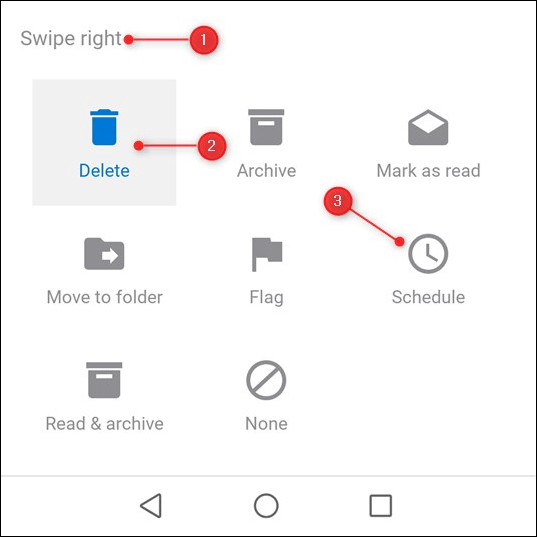
Esto cerrará ese panel y te llevará de regreso a las opciones de Deslizar, donde puedes ver que la acción ha cambiado a «Programación».
Cuando volvemos a la Bandeja de entrada y deslizamos hacia la derecha, se muestra la acción Programar.
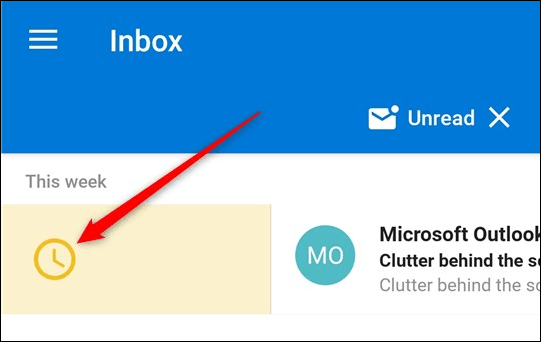
Eso es todo al respecto. Puedes cambiar tus acciones de deslizamiento en cualquier momento. Si te preocupa que puedas mover o eliminar un correo electrónico sin darte cuenta, Outlook te ofrece la opción de Deshacer una acción de movimiento durante cinco segundos después de haber deslizado.
Esto también se mostrará después de que hayas eliminado un correo porque al eliminar un correo electrónico se mueve a la carpeta «Elementos eliminados».
Un par de consejos útiles:
La acción Archivar, que es la acción predeterminada de deslizar hacia la izquierda, no marca tu correo electrónico como leído. Eso es genial si deseas mover tu correo no leído al archivo para leerlo más tarde, pero si deseas marcarlo como leído y luego moverlo, deberás cambiar la acción de deslizar hacia la izquierda a «Leer y archivar».
La opción Programar solo funciona en la Bandeja de entrada. Nos encanta esta función porque oculta tu correo hasta el momento que elijas, lo cual es ideal para eliminar rápidamente cosas de tu vista inmediata sin perder el rastro.
La programación es un excelente ejemplo de dejar que la tecnología haga cosas aburridas como recordar tratar con un correo en una fecha posterior. Para que puedas hacer cosas interesantes, algo más que recordarte a ti mismo para tratar un correo electrónico la próxima semana, por ejemplo.
En términos generales, el cliente de Outlook y la aplicación web tienen mucha más potencia y funcionalidad que la aplicación móvil, como era de esperar.
Pero las acciones de deslizamiento, especialmente cuando estás usando una tablet o un monitor de pantalla táctil, son una de las cosas que definitivamente nos gustaría ver en la próxima iteración del cliente de Outlook y la aplicación web.

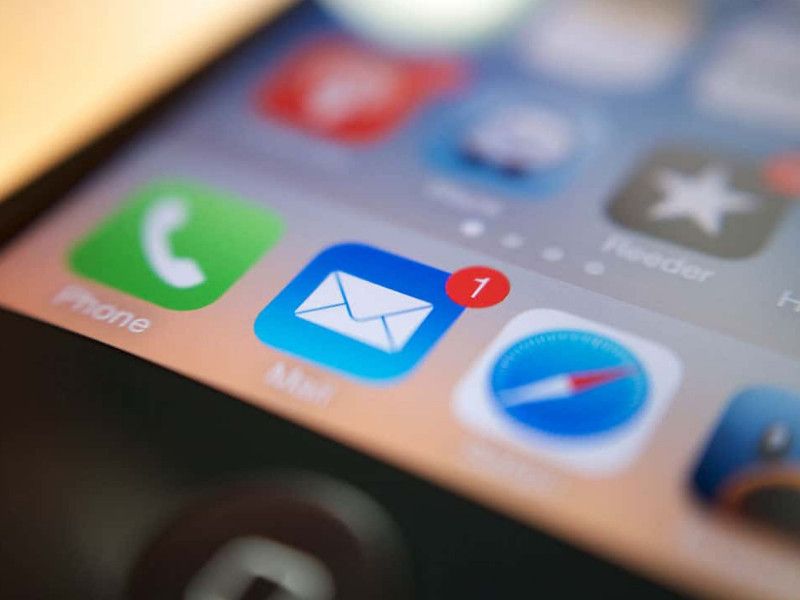
¿Tienes alguna pregunta o problema relacionado con el tema del artículo? Queremos ayudarte.
Deja un comentario con tu problema o pregunta. Leemos y respondemos todos los comentarios, aunque a veces podamos tardar un poco debido al volumen que recibimos. Además, si tu consulta inspira la escritura de un artículo, te notificaremos por email cuando lo publiquemos.
*Moderamos los comentarios para evitar spam.
¡Gracias por enriquecer nuestra comunidad con tu participación!